很多小伙伴都喜欢使用excel来对表格文档进行编辑,因为在Excel中,我们不仅可以对表格中的数据进行计算、排序或是筛选等操作,还可以对表格本身进行图片填充、颜色填充或是合并单元格等操作。在对单元格进行颜色填充的过程中,当我们需要对表格每进行隔一行填充颜色的操作时,我们可以使用新建规则功能,将规则改为“使用该公式确定要设置格式的单元格”,再在编辑规则的框内输入“=MOD(ROW(),2)=0”,最后设置好填充颜色并点击确定选项即可。有的小伙伴可能不清楚具体的操作方法,接下来小编就来和大家分享一下Excel隔行填充颜色的方法。

1、第一步,我们先在电脑中找到一个需要编辑的表格文档,然后右键单击该文档并在菜单列表中点击“打开方式”选项,再点击“Excel”

2、第二步,进入Excel页面之后,我们先在页面中选中需要填充颜色的区域,接着打开“开始”工具

3、第三步,在“开始”的子工具栏中,我们点击打开“条件格式”选项,然后在下拉列表中点击选择“新建规则”选项

4、第四步,进入新建格式规则页面之后,我们在该页面中将规则类型改为“使用该公式确定要设置格式的单元格”,然后在编辑规则的框内输入“=MOD(ROW(),2)=0”,接着点击打开“格式”选项

5、第五步,进入格式页面之后,我们在填充页面中选择一种填充颜色,然后点击确定选项,回到新建格式规则页面之后再点击一次确定选项

6、第六步,回到表格页面之后,我们在该页面中就能看到隔行填充颜色的单元格了

以上就是小编整理总结出的关于Excel隔行填充颜色的方法,我们在Excel中选中需要填充颜色的单元格,然后打开条件格式工具,选择新建规则,再选择使用公式新建,接着在框内输入“=MOD(ROW(),2)=0”,最后设置好填充颜色并点击确定选项即可,感兴趣的小伙伴快去试试吧。
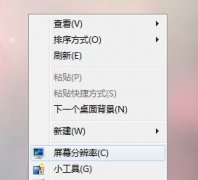 win7窗口内容显示不全解决方法
win7窗口内容显示不全解决方法
我们在使用win7系统的时候,有时候会发现有些窗口内容显示不全......
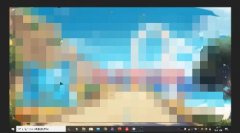 Pr怎么调整视频大小-Pr调整视频大小的操
Pr怎么调整视频大小-Pr调整视频大小的操
使用Pr软件进行视频编辑的时候,怎么调整视频大小呢?可能有的......
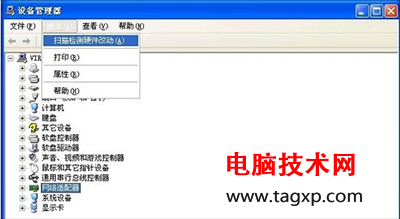 快捷键汇总win10正式版系统新增功能
快捷键汇总win10正式版系统新增功能
win10正式版系统新增功能快捷键汇总 win+方向键: win10新增了wi......
 如何识别电脑故障声响:故障声响代表了
如何识别电脑故障声响:故障声响代表了
电脑故障声响常常是用户最无法忽视的信号。听到刺耳的噪音,......
 U盘数据恢复技巧:如何恢复丢失的U盘数
U盘数据恢复技巧:如何恢复丢失的U盘数
数据丢失是用户在使用U盘时面临的常见问题。无论是工作文件、......
1.常见公式用按钮 在Excel中,我们经常遇到求和、求平均值、求最大/小值的问题。早期的Excel版本在工具栏中提供了自动求和()按钮,通过它可以很方便地对单元格区域求和,但求平均...

很多小伙伴在使用软件的时候都喜欢进行一些个性化设置,让我们的应用更加符合自己的审美,在使用Excel的时候,我们同样可以对表格进行个性化设置,例如更改表格的主题、配色或是字体等...
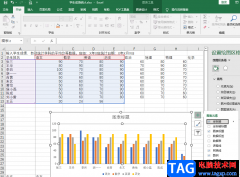
我们在Excel中编辑或是整理数据时,为了能够更直观的看到数据的变化趋势或是对数据进行分析,我们可以在表格中通过插入图表来展示数据。在插入图表之后,有的小伙伴可能会有更改X轴和...
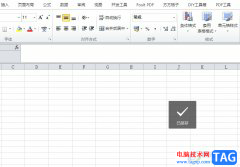
excel软件是大部分用户经常使用的一款办公软件,他可以帮助用户轻松完成表格中大量数据的录入和计算,能够有效提升用户的编辑效率,并避免大量的重复且复杂的操作过程,所以excel软件吸...
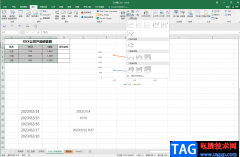
在Excel表格中我们可以插入各种各样的图表,帮助我们更好地观察和分析数据,如果我们在Excel表格中插入了图表,选中图表后系统还会自动出现“图表工具”,我们可以在其中进行各种图表的...
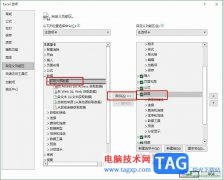
很多小伙伴之所以喜欢使用Excel程序来对表格文档进行编辑,就是因为Excel中的功能十分的丰富,能够帮助我们解决表格文档编辑过程中遇到的各种问题。有的小伙伴在使用Excel编辑表格文档的过...

excel软件深受用户的喜爱,是用户在编辑表格文件时的首选办公软件,在这款办公软件中有着许多强大的功能来帮助用户解决编辑问题,还可以减少许多重复的操作,因此excel软件是用户电脑上...

很多小伙伴在编辑表格文档时都会选择使用Excel程序,因为在Excel中我们可以对表格中的数据进行计算、排序、筛选等各种设置,还可以给表格中的单元格添加文本框或是底纹。当我们想要给单...

Excel表格是一款非常好用的数据处理软件,在其中我们有时候会需要进行各种数据的分析和处理,这种情况下我们可以接着Excel表格中的“数据透视表”功能轻松实现想要的操作。我们只需要选...

货币数字格式仅适用于Excel2010单元格中的数据为货币数字的情况,设置为货币数字格式的单元格中将添加指定的货币符号。在Excel2010中设置货币数字格式的步骤如下所述: 第1步,打开...

Excel表格是一款非常好用的软件,其中的功能非常强大,可以满足各种办公需求。很多小伙伴都在使用。如果我们想要在Excel表格中快速查找指定数据,小伙伴们知道具体该如何进行操作吗,其...

excel软件是大部分用户都接触过的一款办公软件,用户在使用excel软件的时候,需要在某个单元格中进行文本的换行操作,但是表格制作每次都是使用空格代替,非常的麻烦,于是就有用户问到...

百分比数字格式在日常的数据处理工作中十分常用,用户可以将小数或分数格式的数值设置为百分比数字格式,使数据处理结果更实用。在Excel2010中设置百分比数字格式的步骤如下所述...
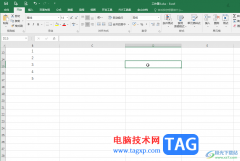
Excel表格是一款非常好用的软件,很多小伙伴都在使用。在各种比赛中,我们经常会去除一个最高分和一个最低分后计算参赛选手的得分,那小伙伴们知道在Excel表格中具体该如何去掉一个最高...

Excel表格是很多小伙伴都在使用的一款软件,在其中我们可以插入各种图表,帮助我们更好地进行数据的分析和处理。如果我们在Excel表格中插入图表后,希望更改图表的颜色,小伙伴们知道具...